Змест
Шчыра кажучы, у мяне не было звычкі выкарыстоўваць пласты ў Adobe Illustrator, калі я толькі пачынаў, і мой вопыт даказаў, што я памыляўся. Працуючы графічным дызайнерам ужо амаль 10 гадоў, я зразумеў важнасць выкарыстання і арганізацыі слаёў.
Змена колеру пласта з'яўляецца часткай арганізацыі слаёў, таму што калі вы працуеце над некалькімі пластамі, гэта можа дапамагчы адрозніць і арганізаваць ваш дызайн. Гэта просты працэс, каб пазбегнуць непатрэбных памылак.
У гэтым артыкуле я хацеў бы падзяліцца з вамі, што такое колер пласта і як змяніць яго ў чатыры хуткія і простыя крокі.
Давайце разбярэмся!
Што такое колер пласта
Калі вы працуеце над пластом, вы ўбачыце некаторыя падказкі, ці з'яўляецца гэта абмежавальнае поле, тэкставае поле, або контур формы, якую вы ствараеце.
Колер пласта па змаўчанні сіні, я ўпэўнены, што вы яго ўжо бачылі. Напрыклад, калі вы ўводзіце тэкст, колер тэкставага поля сіні, таму сіні колер пласта.
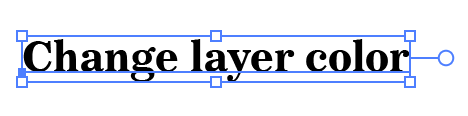
Калі вы ствараеце новы пласт і дадаеце да яго аб'ект, колер накіроўвалай або контуру зменіцца. Глядзіце, цяпер контур чырвоны.

Колер пласта дапамагае вам адрозніваць аб'екты на розных пластах, над якімі вы працуеце.
Напрыклад, у вас ёсць два пласта, адзін для тэкстаў і адзін для фігур. Калі вы бачыце сіняе тэкставае поле, вы ведаеце, што вы працуеце над тэкставым пластом, а калі вы бачыце, што контур чырвоны, вы ведаеце, што вы працуецена пласт формы.
Але што, калі вы не хочаце мець сіні або чырвоны контур і аддаеце перавагу іншым колерам?
Вядома, вы можаце лёгка змяніць колер пласта.
4 крокі для змены колеру пласта ў Adobe Illustrator
Перш за ўсё, вы павінны адкрыць панэль слаёў. У адрозненне ад Photoshop, панэль Layer не адкрываецца па змаўчанні, калі вы адкрываеце або ствараеце дакумент Illustrator. Вы ўбачыце панэль Artboards замест слаёў. Такім чынам, вам прыйдзецца адкрыць яго з верхняга меню.
Заўвага: усе здымкі экрана зроблены з версіі Adobe Illustrator CC 2021 для Mac. Windows ці іншыя версіі могуць выглядаць інакш. Ярлыкі таксама могуць быць рознымі. Карыстальнікі Windows мяняюць клавішу Command на Ctrl.
Крок 1: Адкрыйце панэль слаёў. Перайдзіце ў верхняе меню і абярыце Windows > Пласты .
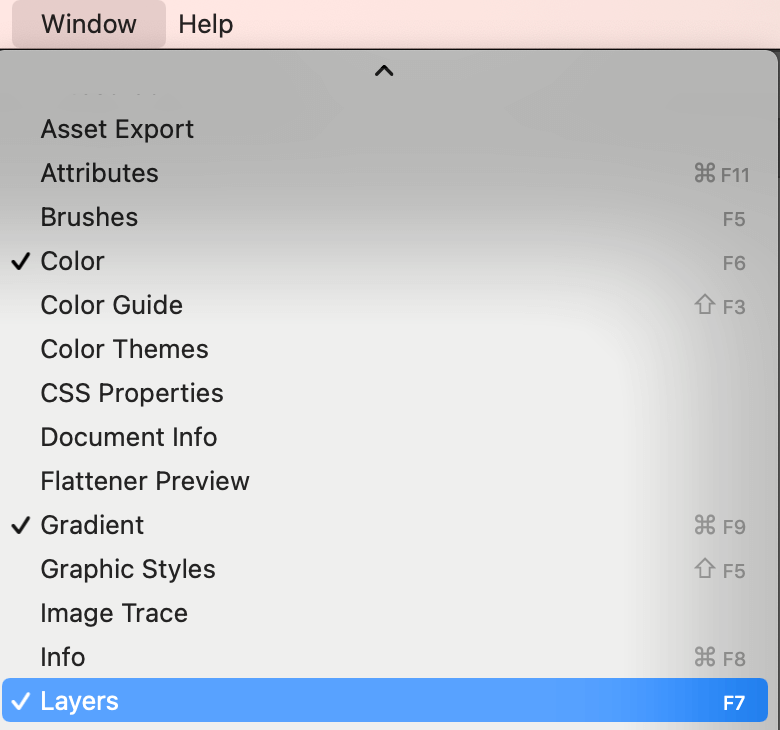
Колер пласта будзе паказаны перад назвай пласта. Як бачыце, колер пласта формы чырвоны, а тэкст - сіні. Я змяніў назвы слаёў на тэкст і форму, зыходная назва павінна быць Layer 1, Layer 2 і г.д.

Крок 2: Двойчы пстрыкніце па жаданаму слою каб змяніць колер пласта, і адкрыецца дыялогавае акно Параметры пласта.
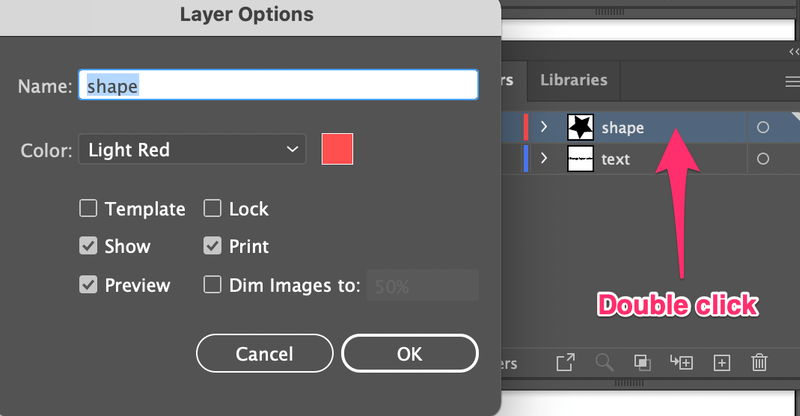
Крок 3: Націсніце на параметры колеру, каб змяніць колер пласта.

Вы таксама можаце наладзіць колер, націснуўшы на каляровае поле, каб адкрыць каляровае кола і выбраць свой любімы колер.
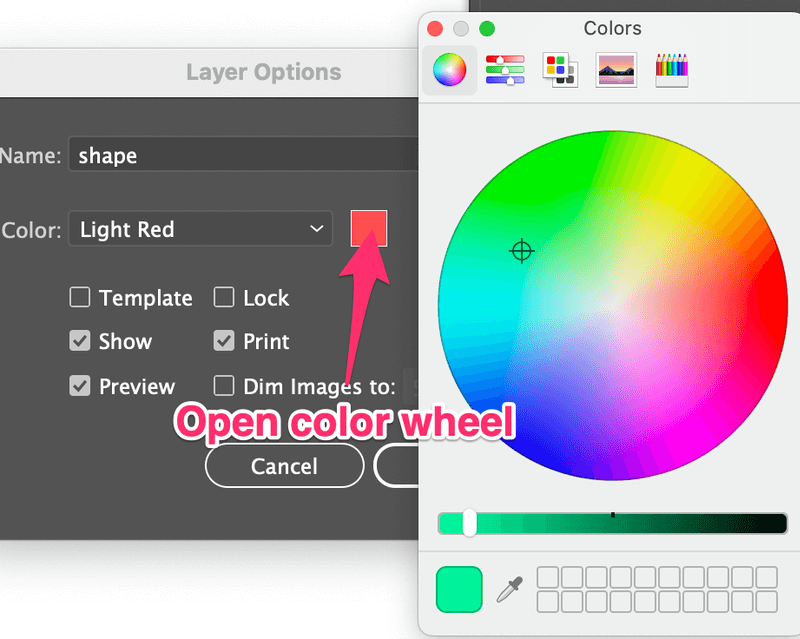
Проста выберыце колер і зачыніце акно.
Крок 4: Націсніце ОК . І вы павінны ўбачыць новы колер гэтага пласта.
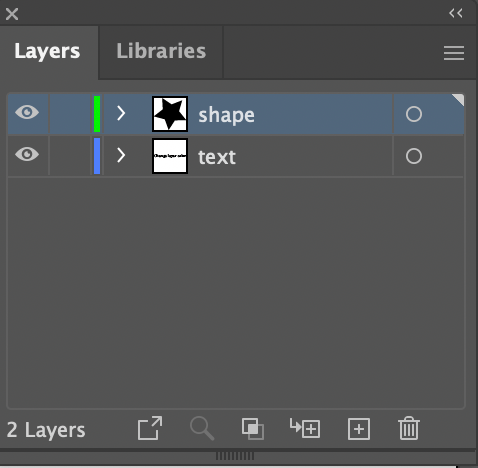
Калі вы вылучыце аб'ект на гэтым пласце, контур або абмежавальная рамка зменіцца на гэты колер.
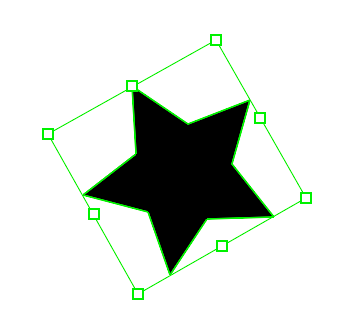
Кавалак пірага! Вось як можна змяніць колер пласта ў Adobe Illustrator.
Выснова
Чатыры этапы змены колеру пласта: адкрыць панэль пласта, двойчы пстрыкнуць, выбраць колер і націснуць OK. Так проста. Некаторыя з вас не супраць колераў слаёў, некаторыя з вас, магчыма, захочуць наладзіць свае ўласныя.
У любым выпадку, заўсёды добра вывучыць асновы, і я прапаную выкарыстоўваць колеры пласта з высокай кантраснасцю, каб не працаваць над няправільнымі пластамі.

